在数字艺术的广阔天地里,抠图是一项基础而重要的技能,它能够让你的作品焕发新生,实现元素间的无缝融合。今天,我们将深入探索Corel Painter这一传奇绘画软件中的抠图秘籍,带你走进精细抠图的艺术世界。《图像精修入门:使用Painter实现完美抠图技巧》将是你掌握高级图像处理技术的钥匙。Painter以其丰富的画笔效果和对细节的极致追求著称,但在它的工具箱中,隐藏着一套强大且灵活的抠图工具,能够让即使是初学者也能迅速上手,实现专业级别的图像分割与移花接木。本教程将从基础的选区工具讲起,逐步深入到高级的色彩隔离与边缘平滑技巧,每一步都配以实例操作,确保每位学习者都能掌握如何在Painter中精准地将对象从背景中解放出来,开启创意合成的新篇章。无论是为了商业设计、个人艺术创作还是社交媒体上的视觉分享,这都将是一次提升你作品视觉冲击力的旅程。让我们一起,揭开Painter抠图功能的神秘面纱,让创意无界,艺术自由流淌。
打开InfinitePainter软件,进入绘画操作界面后,单击右上角的指南针图标打开工具栏,选择“编辑”菜单下的选择工具,如套索工具、笔刷工具或魔棒工具来创建选区。确定选区后,可复制或剪切选区内的图像,再新建图层并粘贴,以实现抠图效果。

1、打开painter软件,新建一个画布,进入绘画操作界面。
2、导入一个我们需要处理的图片素材,最好是将背景色改为黑色,这样好观察。
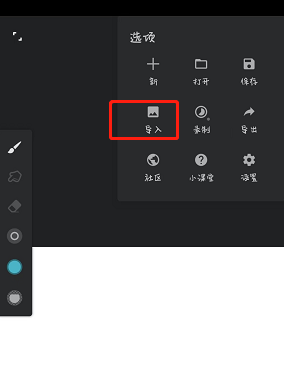
3、点击右上角的工具栏,选择“编辑”菜单,选择里面的选区工具。
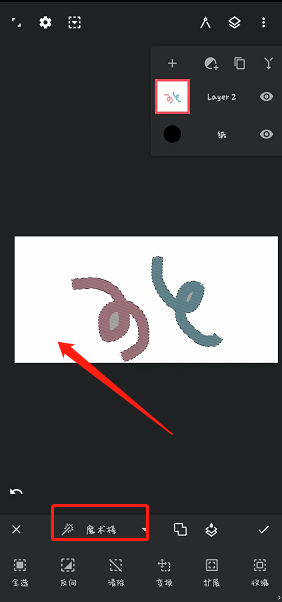
4、如果我们的背景是纯色的,那么可以直接选择“魔术棒工具”点击背景选择删除就可以了。
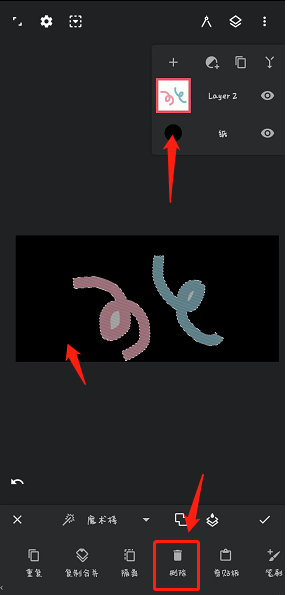
5、如果我们的背景比较复杂或者是内容较多,那么可以用“套索工具”,另外也可以选择打开“颜色”设置,将里面的对比度设置到最高,这样背景就和前景对象分割开了,在使用魔术棒工具删除即可。
以上就是小编带来的painter怎么抠图?infinitepainter抠图教程,更多相关资讯教程,请关注多特手游网。


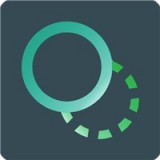






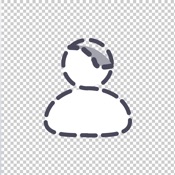


 相关攻略
相关攻略
 近期热点
近期热点
 最新攻略
最新攻略